Untuk menggunakan fitur POP3 pada email client pada layanan M365 dimana diperlukan untuk menyimpan data mail pada komputer lokal. Untuk menggunakan fasilitas tersebut berikut persiapannya.
Persiapan Setup M365 POP3 dengan ThunderBird Email Client :
- Harus wajib ada akun M365. (bila belum bisa pesan disini)
- Download Mozila Thuderbird dan lakukan instalasi
Langkah- Langkah
- Buka Microsoft Thunder Bird kemudian add account. Isikan akun M365 anda

- Setelah klik Continue, Pilih protcol POP3 kemudian klik continue
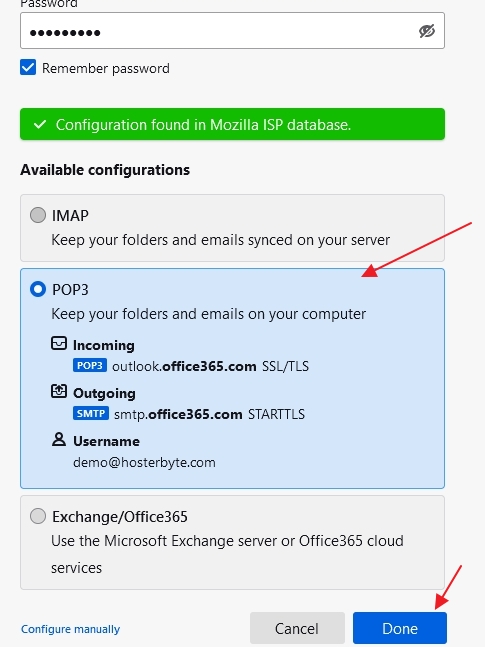
- Setelah klik done akan muncul eror seperti berikut. Kemudian klik configure manualy

- Kemudian pilih authentication methode nya pilih OAuth2 untuk incoming dan outgoing nya. kemudian klik done.

- Setelah Done, akan muncul window untuk login email melalui web. Lakukan login untuk memberikan permission thunderbird melakukan akses ke M365.


- Setelah proses connecting selesai Klik Finish
 ..
..
…

- Langkah selanjutnya adalah menghubah Path data File email ke lokasi yang lain di sini di letakkan pada Drive selain Drive C.Untuk merubah nya klik kanan akun email
kemudian pilih Server Setting
Pada point Leave messages on server tetap di checklist agar data yang ada di webmail tidak dihapus setelah di download ke local. kemudian pada bagian Message Storage >> Local Directory klik Browse dan Pilih folder / ke drive dimana yang sudah ditentukan.
kemudian pada bagian Message Storage >> Local Directory klik Browse dan Pilih folder / ke drive dimana yang sudah ditentukan. - Setelah path folder di pilih klik restart dan proses sudah selesai.

Detail panduan setting dalam video




